Este guia explica como excluir seu site do WordPress.com.
Neste guia
⚠️
Ao excluir um site, você o remove permanentemente e não poderá reutilizar o endereço dele no WordPress.com (por exemplo
seusite.wordpress.com).
Se você não quiser fazer isso, em vez de excluí-lo, pode tentar qualquer uma das Opções alternativas, localizadas mais adiante neste guia.
Se você quiser mesmo excluir seu site de forma permanente, siga as etapas abaixo.
📌
Caso tenha upgrades em seu site, como um plano ou domínio pago, será preciso excluí-los antes de fazer o mesmo com o site. Consulte a seção Como excluir um site que contém upgrades
Step 1 – Visite a página de configurações do site, clicando em Configurações, na barra lateral à esquerda do painel no site.

Etapa 2: role a página até o final da guia Geral e selecione Excluir seu site permanentemente
Observe que as exclusões de sites são permanentes!
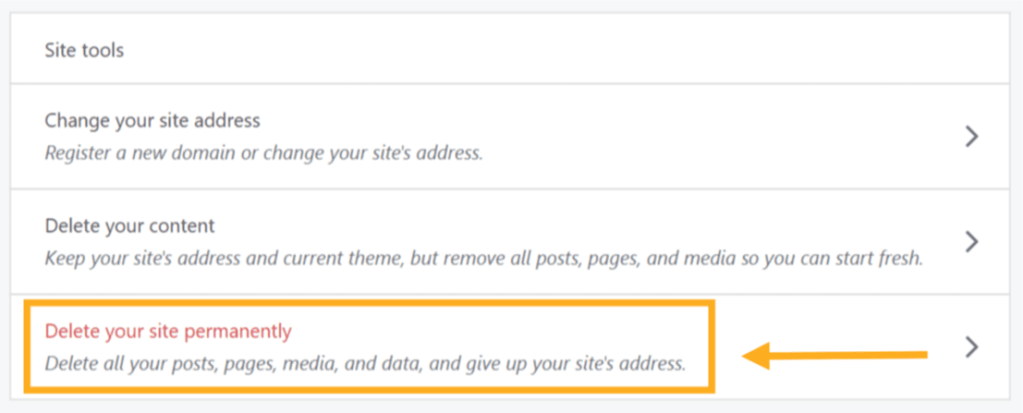
Etapa 3: na tela seguinte, você verá uma opção para exportar seu conteúdo. Depois que você excluir seu site, esse conteúdo não poderá ser recuperado. Então, recomendamos exportá-lo para um arquivo .zip antes de continuar. Para isso, clique no botão Exportar conteúdo.

Etapa 4: após exportar seu conteúdo, role a página até encontrar o botão Excluir site. Se você tiver vários sites na sua conta, confirme se o endereço correto está listado na barra de alerta amarela.

Etapa 5 – Confirme a exclusão. Insira o endereço do site (mostrado em vermelho) no campo fornecido e depois clique no botão Excluir este site.
Esta é a etapa final. Após clicar em Excluir este site , ele será excluído permanentemente.

A partir de agora, qualquer pessoa que tentar acessar seu site verá uma mensagem informando que ele foi excluído pelos autores e não está mais disponível.
Você pode ver a seguinte mensagem ao excluir um site:

Isso significa que há upgrades pagos associados ao site. Antes que possa excluir seu site, será preciso removê-los. Assim, evitamos que você perca o acesso aos seus upgrades pagos.
Clique no botão Compras , para ser levado até a página Compras. Use os links fornecidos nessa página para cancelar seus upgrades, ou entre em contato com o suporte, se quiser transferi-los para outro site em sua conta.
Caso você enfrente algum problema para cancelar um upgrade, entre em contato com o suporte para obter ajuda.
Após remover seus upgrades do site, clique em Configurações e recomece o processo.
- Alterar o endereço do site e manter seu conteúdo
- Excluir posts antigos e continuar usando o mesmo endereço
- Remover todo o conteúdo do seu site para começar do zero e continuar usando o mesmo endereço
- Transferir seu site para outra pessoa
- Tornar seu site privado para que somente as pessoas que você convidar possam vê-lo
É possível reverter a exclusão de um site nos primeiros 30 dias após o encerramento dele. Se você excluiu seu site por engano, entre em contato conosco imediatamente. Podemos restaurá-lo dentro desse prazo de 30 dias. Depois disso, todos os dados do site são excluídos e não podem ser restaurados, e o endereço dele é apagado e não pode ser reutilizado.
Se você quiser encerrar totalmente sua conta do WordPress.com, confira a página Encerrar minha conta para obter mais informações.